Общие сведения
В 1С Зарплата и Управление Персоналом реализована возможность рассылки отчетов. С помощью нее можно рассылать расчетные листки сотрудникам. Рассмотрим, как настроить рассылку расчетных листков по электронной почте.
Заполнение адресов электронной почты для сотрудников
Перед настройкой рассылки необходимо убедиться, что у сотрудников заполнены адреса электронной почты.
- Кадры – Сотрудники – Личные данные
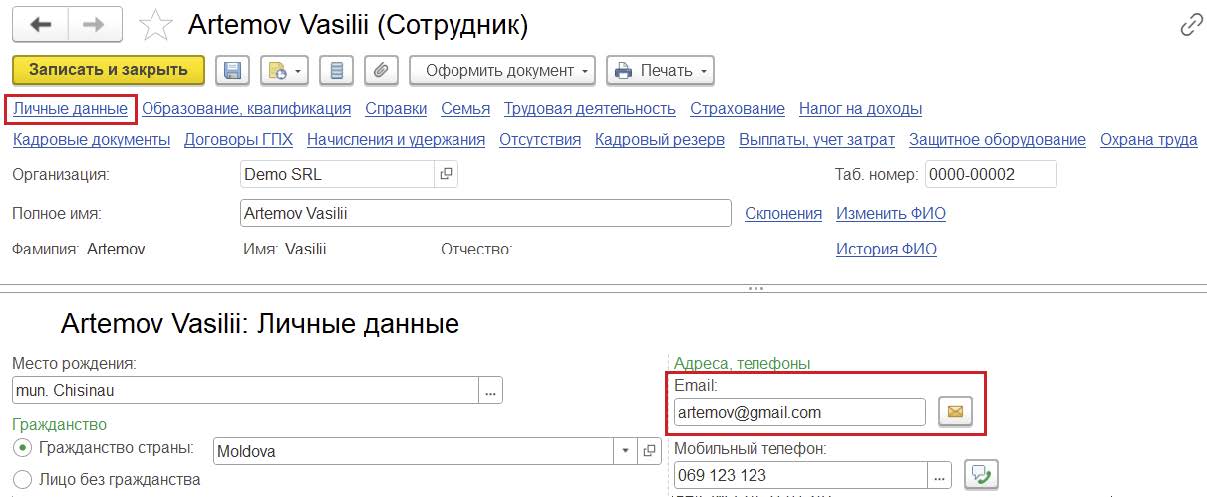
Для проверки заполнения адресов электронной почты можно воспользоваться отчетом Контактная информация сотрудников.
- Кадры – Кадровые отчеты
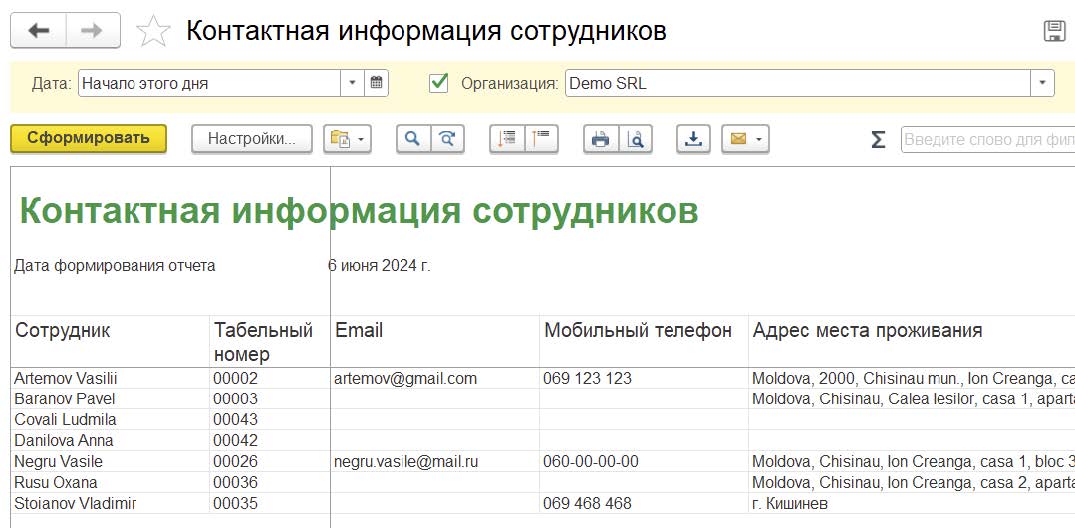
Настройка системной учетной записи
Для возможности отправки из программы расчетных листков, необходимо выполнить настройку системной учетной записи.
- Администрирование – Органайзер – Почта – Настройка системной учетной записи
Необходимо указать Адрес почты и Пароль, установленный для входа в электронную почту.
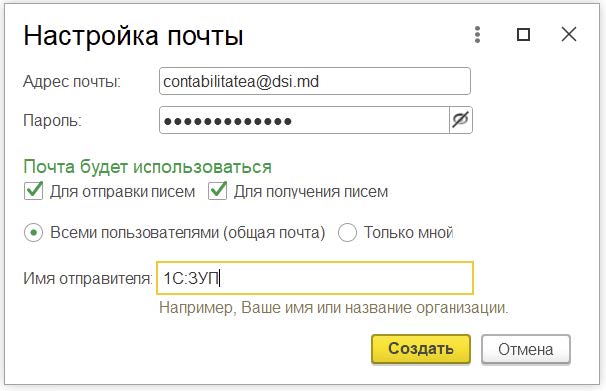
Флажки Для отправки писем и Для получения писем установлены – это означает, что по выбранному адресу электронной почты можно вести двусторонний обмен письмами. Для рассылки расчетных листков достаточно флажка Для отправки писем, флажок Для получения писем можно сбросить.
Имя отправителя можно указать произвольное – так сотрудники будут видеть наименование отправителя в полученных письмах.
В зависимости от почтового сервера, могут потребоваться дополнительные настройки безопасности. Данные настройки как правило выполняет системный администратор организации.
Создание рассылки
Создание рассылки расчетных листков можно выполнить из раздела
- Администрирование – Печатные формы, отчеты и обработки – Рассылки отчетов
Или непосредственно из отчета Расчетный листок
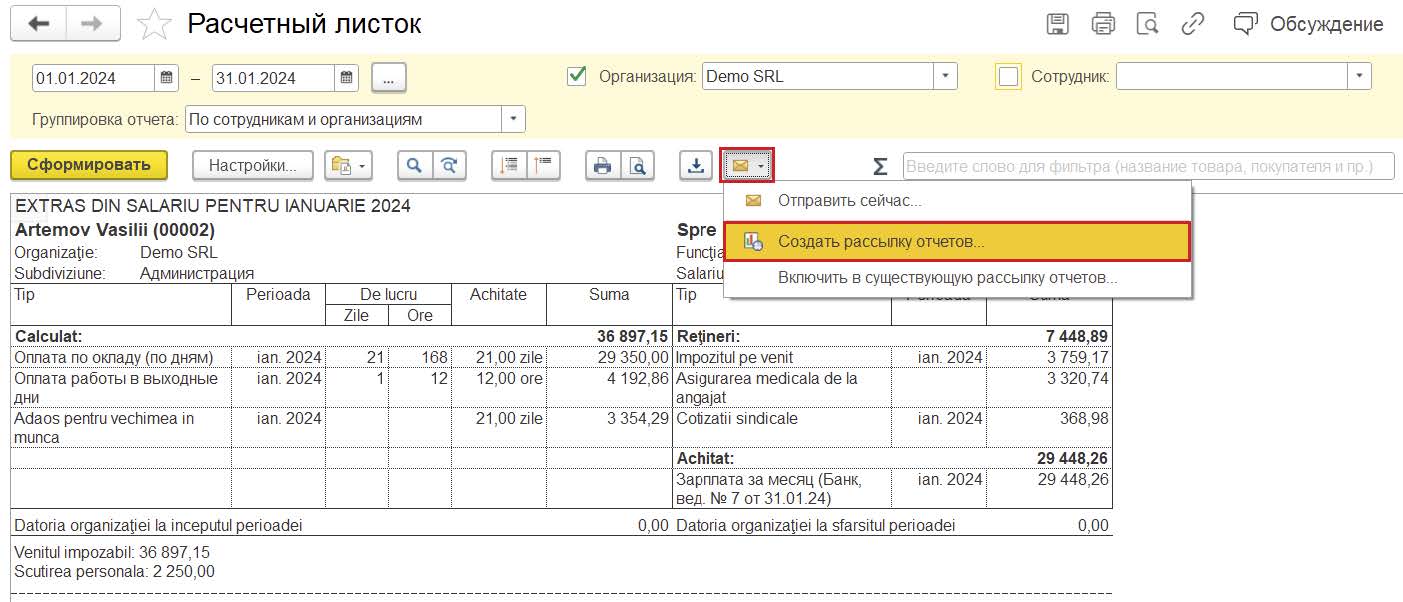
Основные параметры рассылки:
Наименование – это тема входящего письма.
Порядок отправки отчета выберем Свой отчет для каждого получателя, чтобы каждый сотрудник получил в письме только свой расчетный листок.
Тип получателей – Физические лица.

На вкладке Отчеты по кнопке Подобрать выберем отчет Расчетный листок.

Свяжем получателя рассылки с расчетным листком конкретного сотрудника. Для этого в таблице Настройки отчета отметим флажком реквизит Сотрудник и по кнопке Указать
получателей рассылки установим правило отправки расчетных листков – Сотрудник Равно [Получатель].
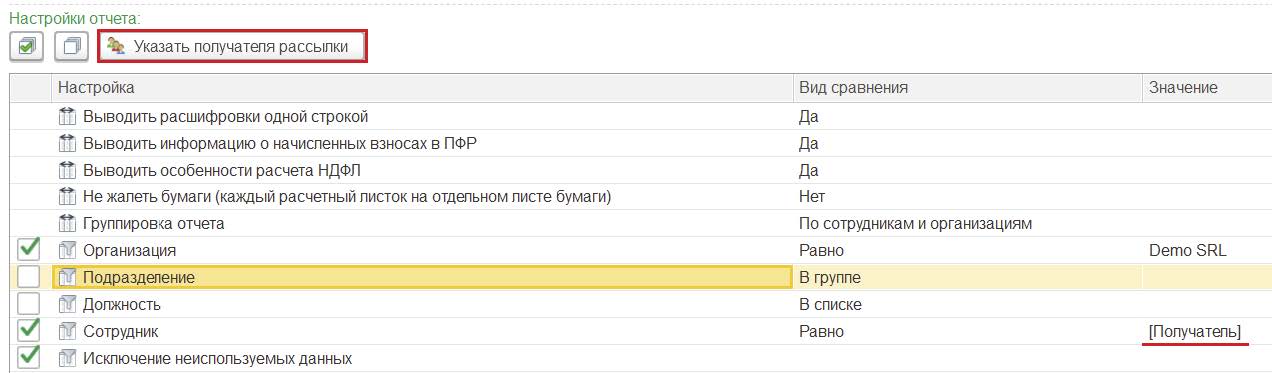
На вкладке Доставка (эл. почта) по ссылке Укажите получателей необходимо открыть форму подбора сотрудников. По кнопке Подобрать добавим сотрудников, которые будут получать расчетные листки.
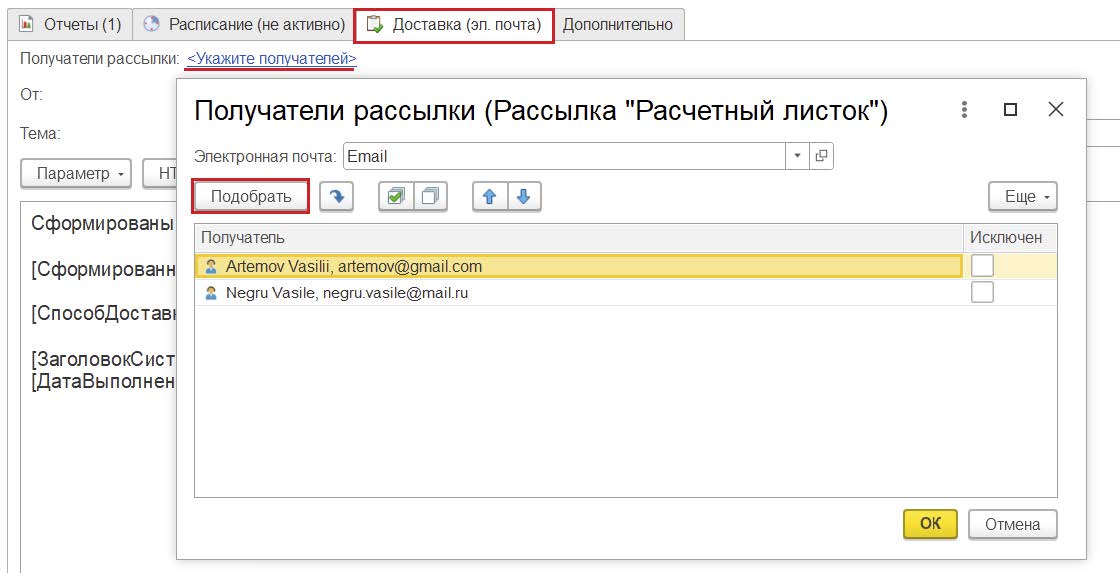
❗Если получателей расчетных листков более 50, можно разделить рассылку на две и более. Это позволит:
• Отправлять письма быстрее.
• Избежать проблем с почтовым сервером. При большом количестве получателей настройка безопасности почтового ящика может воспринимать рассылку как спам, и блокировать отправку.
На вкладке Дополнительно можно выбрать формат файла, в котором будут отправлены расчетные листки.
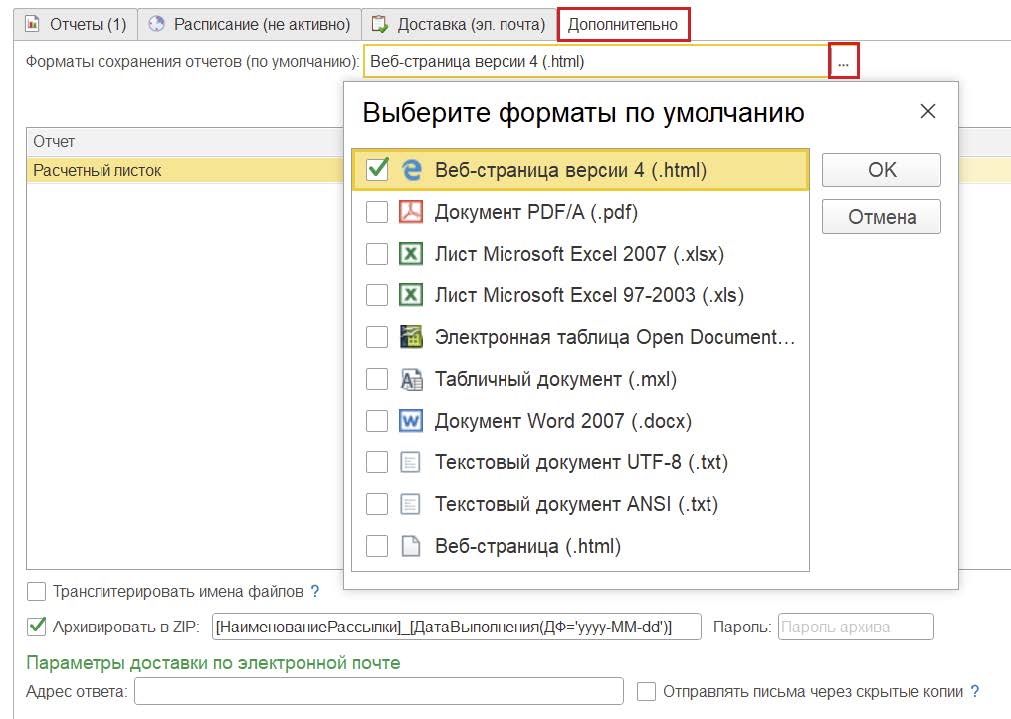
Доступны дополнительные параметры рассылки:
Транслитерировать имена файлов. При установленном флажке имена сохраненных файлов будут содержать только латинские буквы и цифры.
Архивировать в ZIP. Сотрудники будут получать расчетный листок в виде вложенного к письму архива. Данная функция позволит снизить размер вложенного файла. Но нужно учитывать, что сотрудникам может быть неудобно разархивировать файл, особенно при использовании мобильного приложения для просмотра почты.
Поле Адрес ответа позволяет указать почтовый адрес, на который сотрудники смогут отправлять ответы на рассылку. Здесь можно указать, например, контакты бухгалтера по расчету зарплаты.
Отправлять письма через скрытие копии. При установленном флажке сотрудники не будут видеть других получателей рассылки.
Выполнение рассылки
Выполнить отправку расчетных листков можно:
-
- Вручную по кнопке Выполнить сейчас.
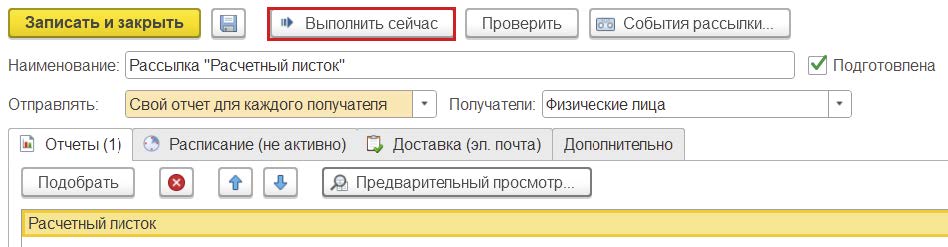
- Вручную по кнопке Выполнить сейчас.
- Автоматически по расписанию, настроенному на вкладке Расписание. Для этого установим флажок Выполнить по расписанию и выберем периодичность отправки.
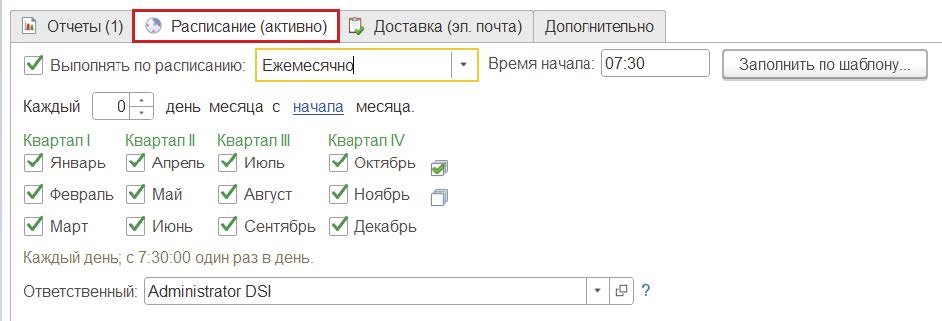
В журнале Рассылки отчетов можно посмотреть информацию о настроенных рассылках и результатах их отправки.
После выполнения рассылки сотрудникам на почту поступят письма с расчетными листками.
Более подробную информацию о 1C: Зарплата и управление персоналом можно найти на странице продукта.










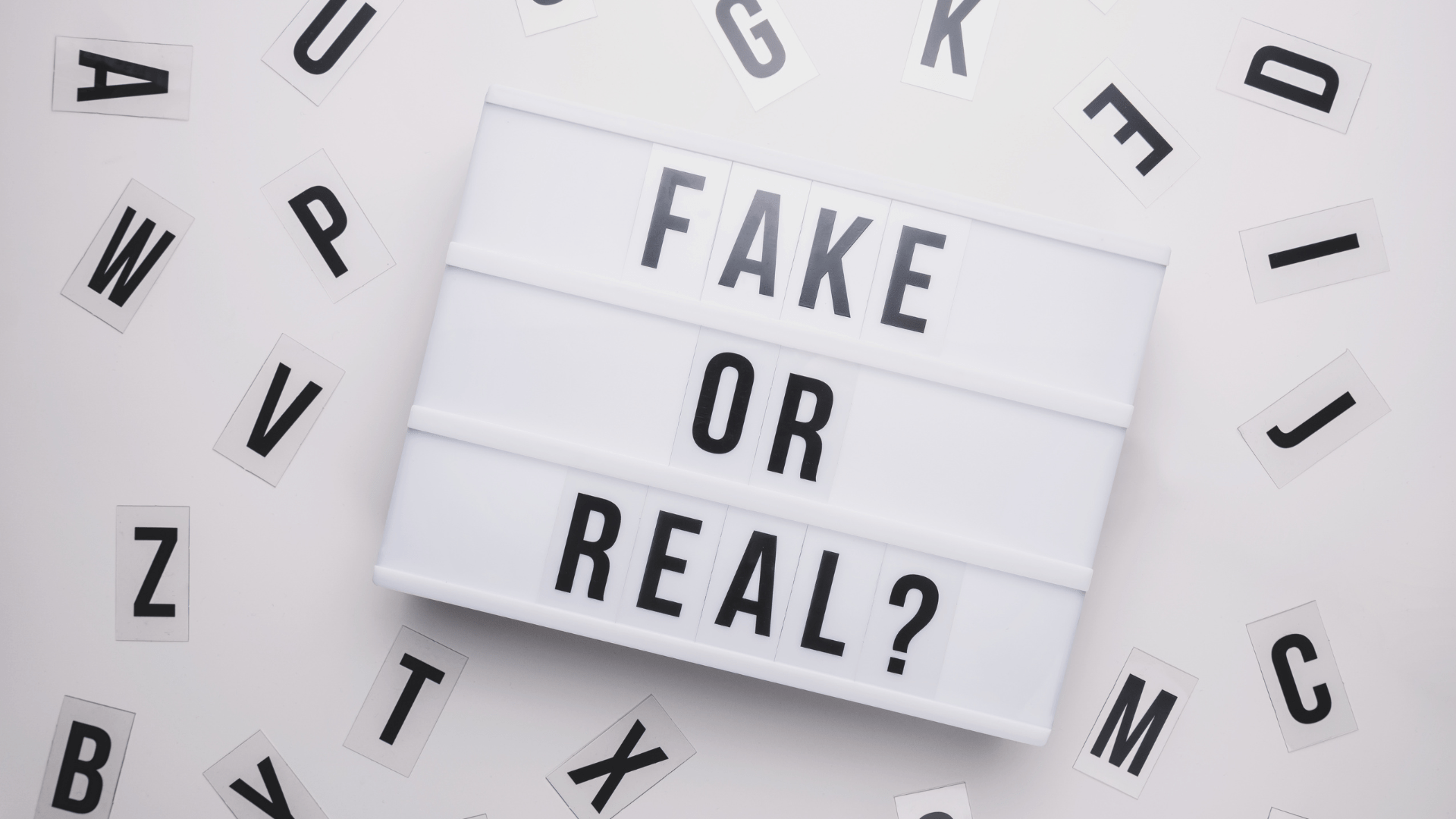

Спасибо. Ясно, понятно.